CAD2017怎样设置画图区域的背景颜色?
溜溜自学 室内设计 2023-04-13 浏览:407
大家好,我是小溜,很多小伙伴不知道CAD2017可以根据自己的喜好,进行设置绘图区域的背景颜色,那么CAD2017怎样设置画图区域的背景颜色呢?方法很简单,下面一起来看看吧!
工具/软件
硬件型号:戴尔DELL灵越14Pro
系统版本:Windows7
所需软件:CAD2017
方法/步骤
第1步
1.首先安装好autocad软件双击进入cad系统

第2步
2.进入cad主界面,进行界面设置
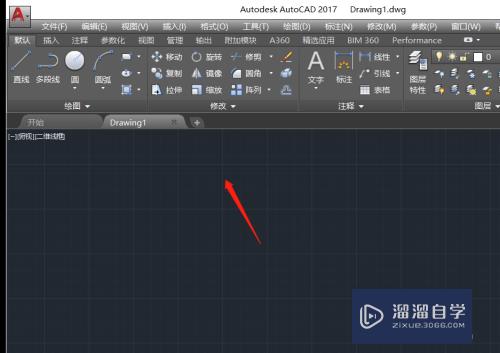
第3步
3.选择工具按钮,如下拉菜单,选择选项按钮
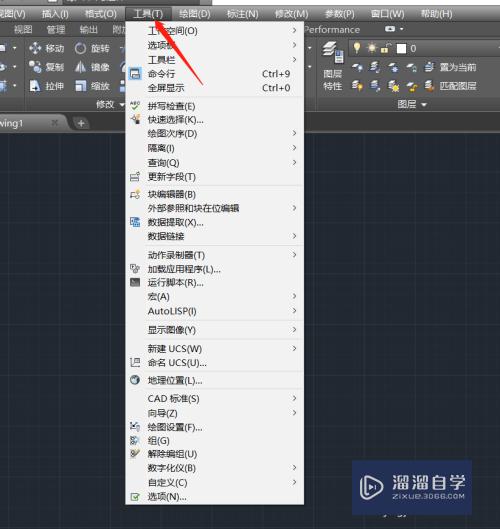
第4步
4.在下来对话框中选择颜色按钮,如图所示
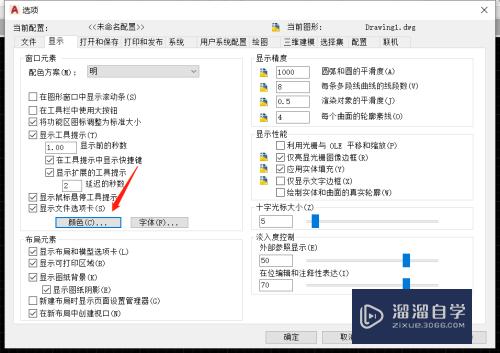
第5步
5.选择为黑色,我们整个背景为黑色,如图
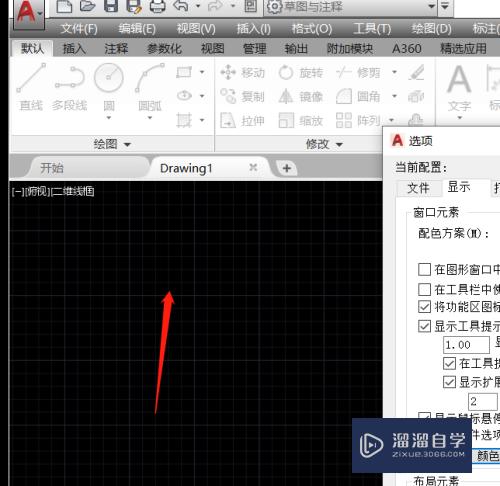
第6步
6.我们将本经选择为洋红色,如图

第7步
7.的到我们的背景为洋红色,如效果图
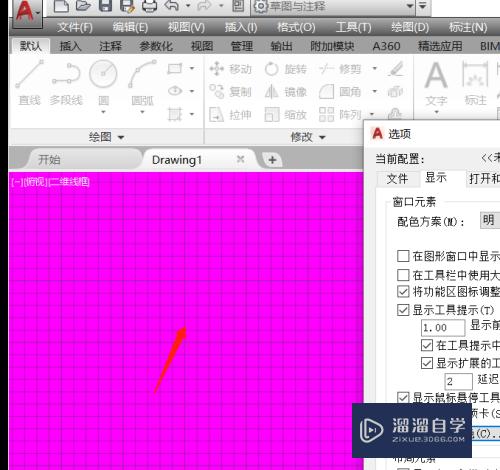
注意/提示
以上“CAD2017怎样设置画图区域的背景颜色?”的内容小溜就介绍到这里,希望小溜今天分享的内容能够帮助小伙伴们解决问题。想要深入了解CAD操作,点击这里可以观看更多。
相关文章
距结束 06 天 03 : 40 : 13
距结束 01 天 15 : 40 : 13
首页









